小米11怎么升级MIUI12.5?MIUI12.5是内测版,所以并没有搭载在小米11上,所以并不是所有小米11都可以更新升级MIUI12.5的,但是稳定版发布后是可以更新的,下面就让小编给大家介绍一下。
小米11怎么升级MIUI12.5 小米11升级MIUI12.5教程

1.设置一系统更新,连续点击MIUI字logo,触发系统更新扩展,需要注意的是开启此功能的同时,也代表着风险的靠近,请谨慎升级;
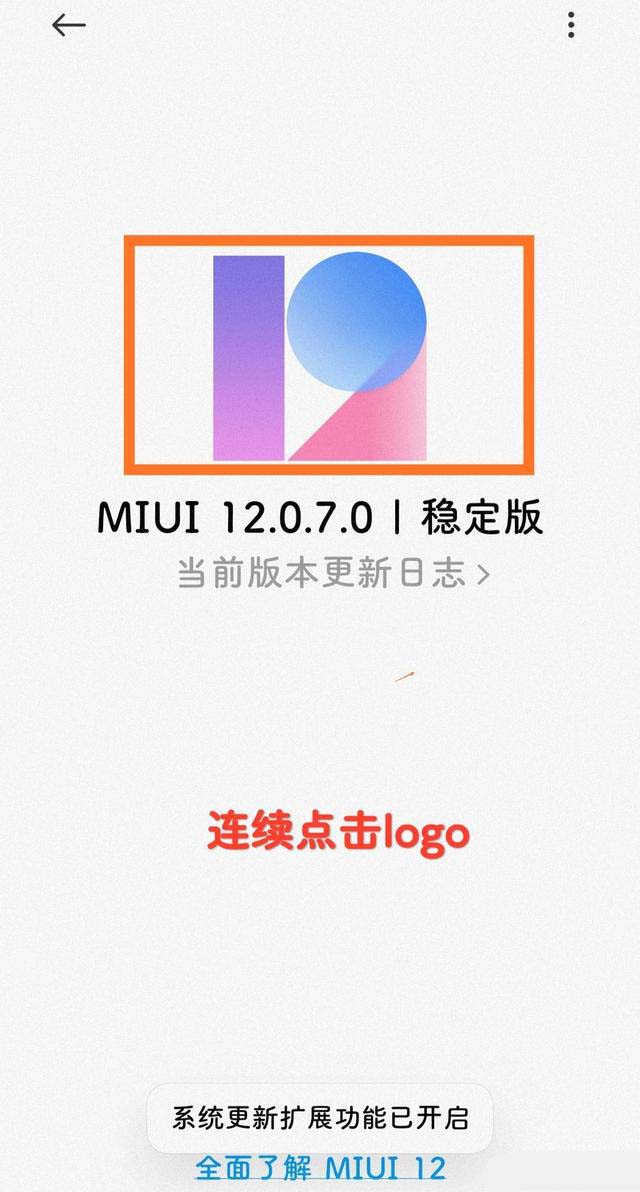
2.开启系统更新扩展以后,其中有一个选项是以后可能会经常需要的,那就是手动选择安装包,大家从官方网站下载卡刷包以后,可以放在文件管理根目录,通过此选项达到更新系统的目的;
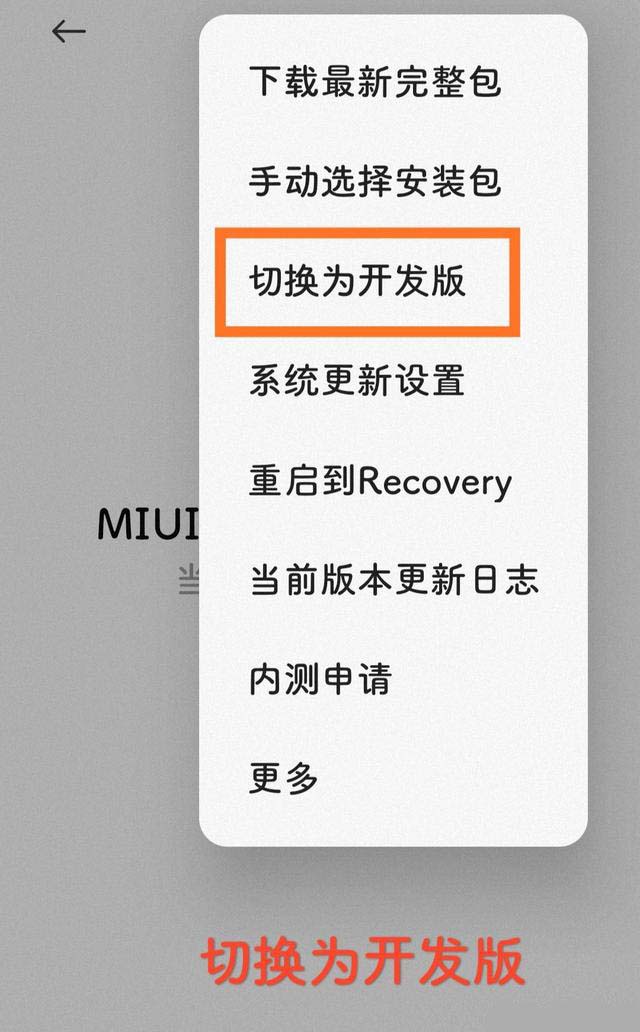
3.当你点击切换的时候,系统会发出警告弹窗!切换版本切换版本时会永久性的清除内置存储手机中的所有数据,包括但不限于照片、音 乐、便签等数据;
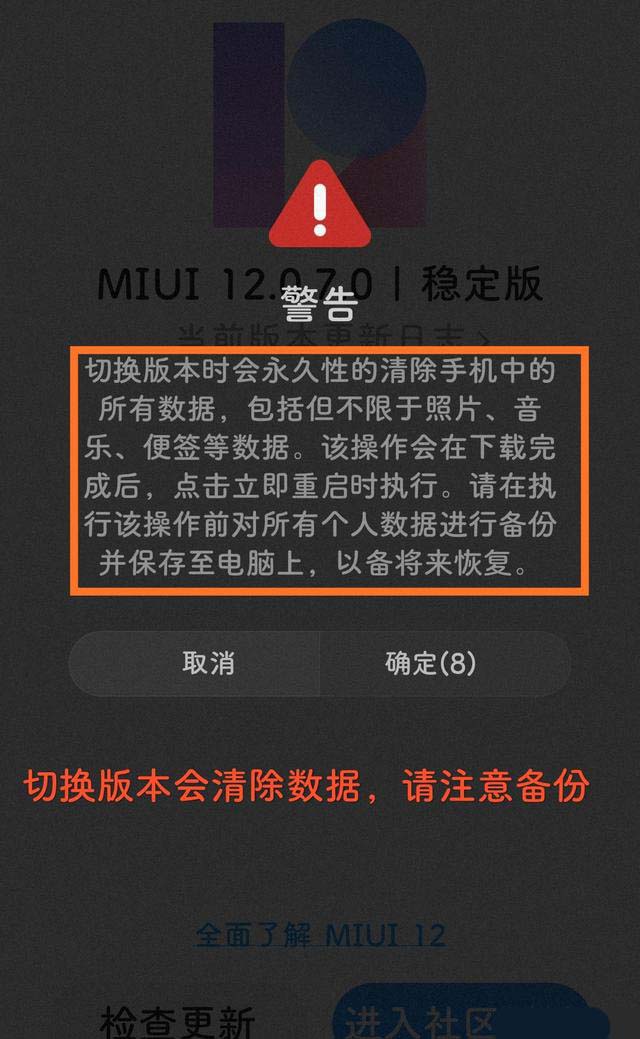
4.该操作会在下载完成后,点击立即重启时执行。请在执行该操作前对所有个人数据进行备份并保存至电脑上,以备将来恢复,切换版本会清除数据,请注意备份;
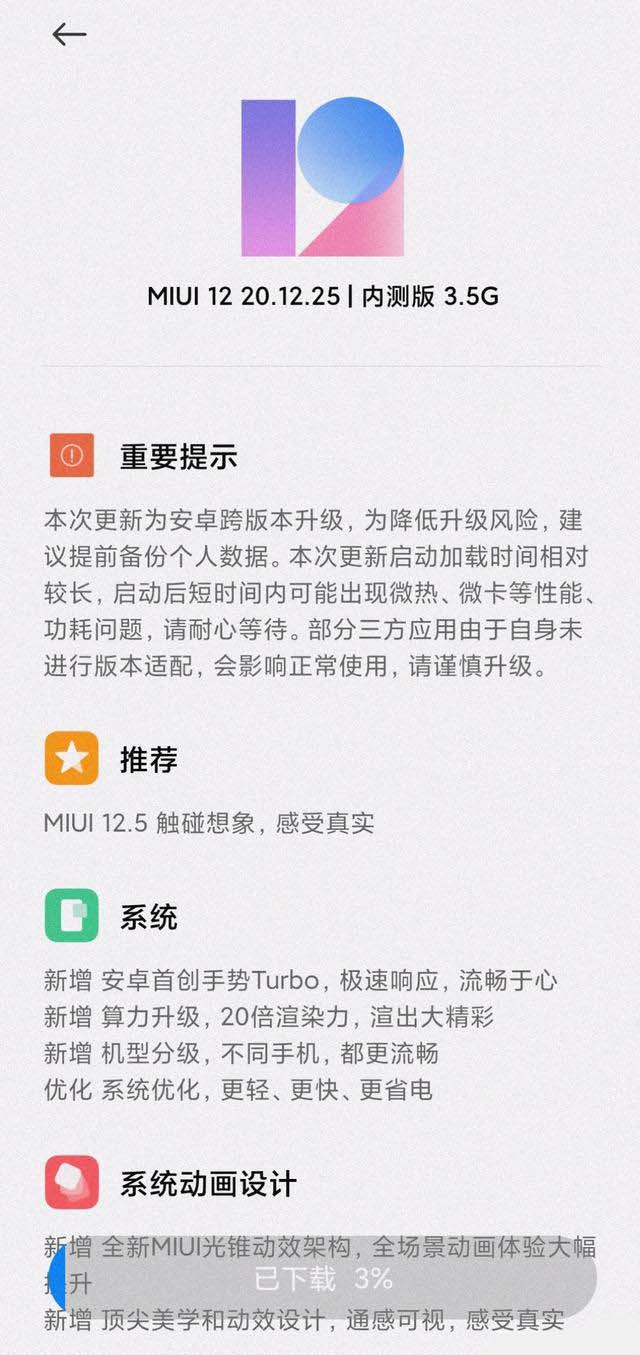
5.下载系统更新,大小3.5G,为跨版本升级,系统为安卓11,另外就是此版本属于内测版,有些未知的BUG,请谨慎更新。
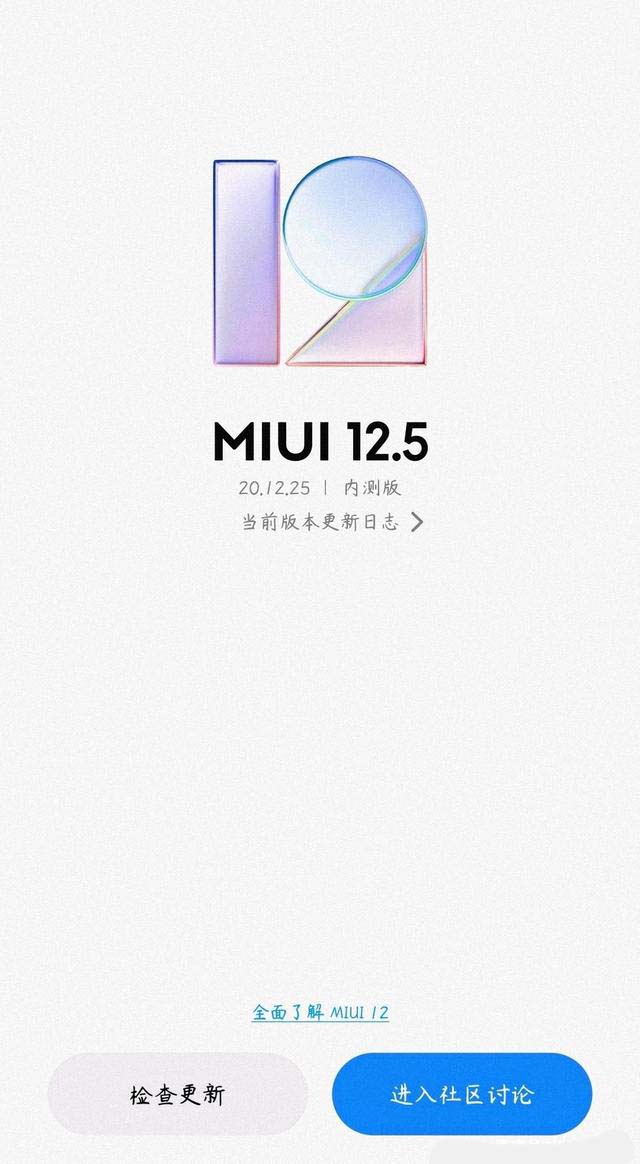
以上就是小米11怎么升级MIUI12.5的全部内容,更多精彩教程尽在下载之家!
|
小米11 |
|


